目次
FSLogixとは
VDIを利用するにあたってユーザープロファイルの扱いは避けて通れない話題です。
専有型ではないVDIでは、ユーザーがログインするVMが毎回同じものになるとは限らないため、ユーザープロファイルをリモートに保存する必要があります。このような非永続的な環境での利便性を高めるため、移動ユーザープロファイルやフォルダーリダイレクト、ユーザープロファイルディスクといった様々な技術が世に出てきました。
FSLogixは非永続デスクトップ環境をより有効的に利用するためのプロファイルローミングソリューションです。
ユーザーに快適なデスクトップエクスペリエンスを提供しつつ、管理コストやインフラリソースの負荷軽減を実現する機能を備えてます。2018年にMicrosoft社がFSLogix社を買収したことで話題となりました。Microsoft 365の「OneDrive」や「Outlook」を高速に読み込めるユーザープロファイルを提供するという触れ込みでした。
現在ではMicrosoft社から提供予定のAzure Virtual Desktop(AVD 旧 Windows Virtual Desktop)に組み込まれるとみられているため、さらに注目を集めています。
![]() Azure Virtual Desktop 概要資料
Azure Virtual Desktop 概要資料
無償ダウンロードはこちら
FSLogix 五大機能紹介
今回はFSLogixに含まれる次の機能を紹介していきます。
- ユーザープロファイルコンテナ
- Microsoft 365コンテナ
- クラウドキャッシュ
- アプリケーションマスキング
- Javaバージョン管理
ユーザープロファイルコンテナ
ユーザープロファイルコンテナは完全なユーザープロファイルをVHD/VHDXの形式で保存される単一のコンテナとして格納します。
ユーザーのサインイン時、ネットワーク上に保存されたプロファイルコンテナがマウントされます。プロファイルをマウントして使用することで、サインイン/アウトするときに発生する遅延を軽減できます。
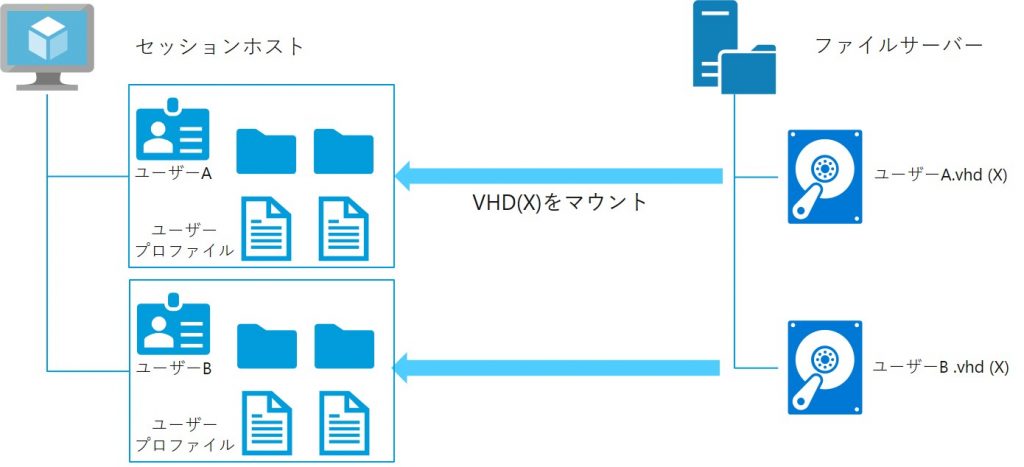
さらに、FSLogixではプロファイルをローカルドライブであるかのようにみせるフィルタドライバを提供します。これによってアプリケーションはプロファイルがネットワーク上にあることを認識せずに動作します。多くのアプリケーションはリモートストレージに保存されるプロファイルでは正しく動作しないため、プロファイルのリダイレクトを意識させないことは重要です。
こちらは後述するAzure Virtual Desktop(AVD)環境でMicrosoft 365を利用するためのMicrosoft 365コンテナ機能も包含しています。また、VHD形式での保存が可能であるため、ユーザープロファイルディスクではサポートされなかったWindows 7環境にも対応可能です。
Microsoft 365コンテナ
非永続的な環境でMicrosoft 365利用を実現するための機能です。
通常Microsoft 365はAzure Virtual Desktop(AVD)で利用可能なWindows 10 Multi-sessionのような複数ユーザー環境での利用を想定していません。そのため、OutlookのOSTファイルやOneDriveのキャッシュなどの取り扱いがうまく動作しません。
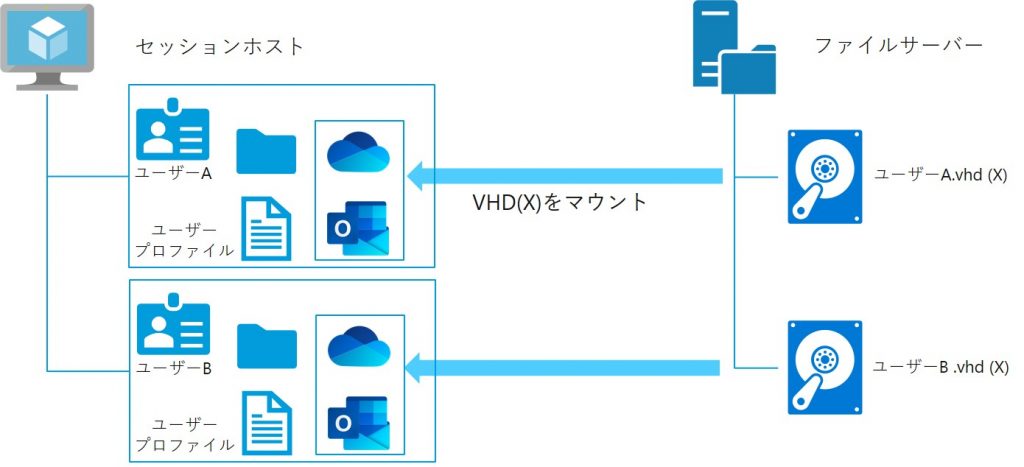
Microsoft 365コンテナでは「Microsoft 365のローカルユーザープロファイルのみ」をリダイレクトします。Microsoft 365コンテナの構成時にどのアプリのプロファイルをリダイレクトするかを個別に選択できます。設定可能なアプリは、OneDrive、OneNote、Skype for Business、Teams、Sharepoint、Outlookです。
前述のユーザープロファイルコンテナとは異なり、プロファイル全体ではなくMicrosoft 365キャッシュとWindows Searchインデックスのみがコンテナに格納されます。そのため、既存のユーザープロファイル管理ソリューションと併用して動作可能です。ユーザープロファイルコンテナと併用して使うことも可能なので、Microsoft 365プロファイル単体でバックアップを取るといった実装もできます。
クラウドキャッシュ
ユーザープロファイルコンテナやMicrosoft 365コンテナを、最大4箇所に保存できる機能です。
保存先には、SMB形式のファイルサーバーやAzure Blob Storage(ページBLOB)を指定可能です。参照先に優先度をつけられるので、ファイルサーバー障害時のフェールオーバー手段や、ユーザープロファイルの災害対策・バックアップとして活用できます。
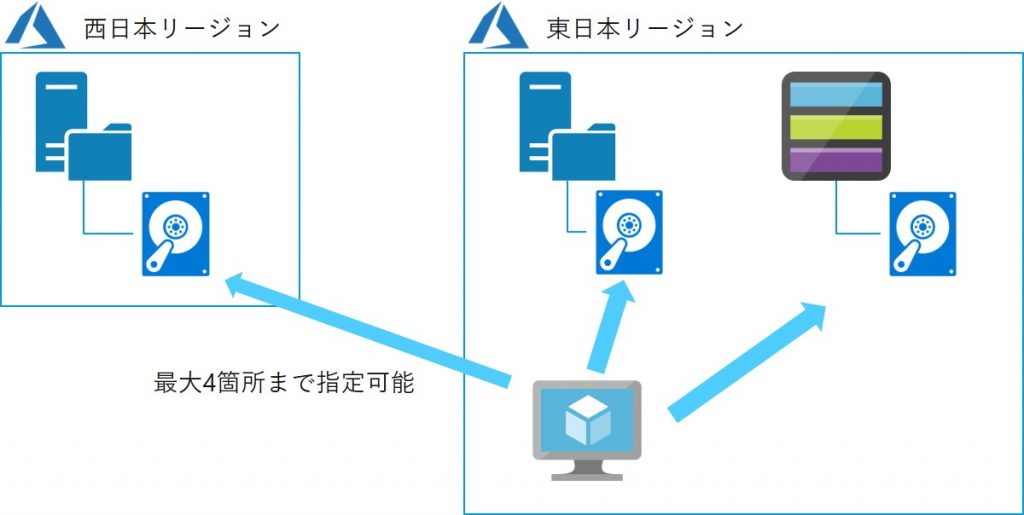
地理的冗長ストレージ(GRS)などと組み合わせて利用することで、ユーザープロファイルのバックアップをAzureのサービスで実装できます。
アプリケーションマスキング
この機能により管理者はユーザーがアクセスできるアプリケーションを制御することができます。アプリケーションに加えてプリンタ、フォント、Officeアドイン、IEプラグインなどの表示も制御できます。
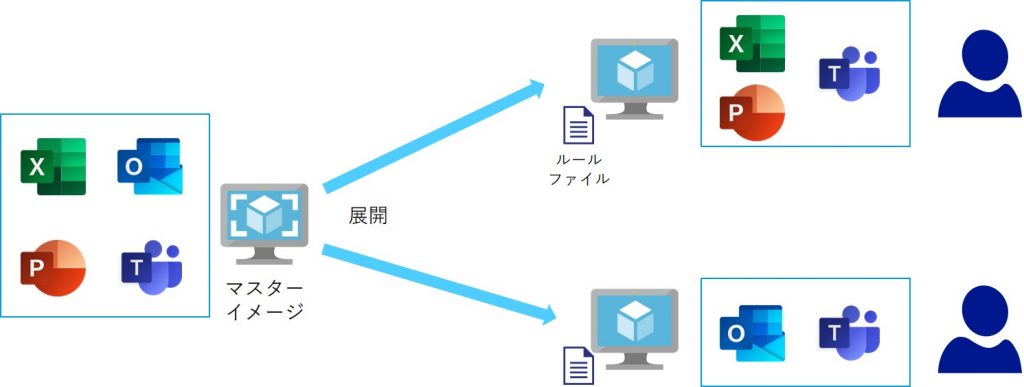
これによって、ユーザーごとに利用するアプリケーションをインストールした異なる大量のOSイメージを管理する必要がなくなります。管理者はユーザーが利用するすべてのアプリケーションをインストールしておき、ユーザーごとに表示するアプリケーションを制御できます。
アプリケーションの制御を行うには、セッションホストにFSLogixのアプリケーションルールエディタソフトで作成したルールを配布します。ルールでは対象のアプリケーションやその他のリソースの指定、およびルールを適用するユーザーやグループ、IPアドレス範囲などを指定できます。GPOなどでルールファイルを各セッションホストに配布することでシームレスな制御も可能です。
Javaバージョン管理
特定のアプリケーションやWebアプリで使用するJavaのバージョンを指定可能です。最新バージョン以外の複数のバージョンのJavaを同一環境でシームレスに利用できます。
FSLogixを使ってみよう
FSLogixのインストール
FSLogixはAzure Virtual Desktop(AVD)のマスターイメージとなるVMにインストールして利用します(Azure Virtual Desktop開発段階ではマスター作成時に自分でインストールする必要有)。今回はユーザープロファイルコンテナを有効にする方法をご案内します。
FSLogixのダウンロードはこちらのURLから可能です。(2019/08/01時点ではバージョン2.9.7117.27413でした)
https://go.microsoft.com/fwlink/?linkid=2084562
ダウンロードしたZIPファイルを解凍し、マスターイメージVM上の適当な場所へ配置します。OSに合わせて[Win32]か[x64]のフォルダ配下[Release]へ潜り、[FSLogixAppsSetup.exe]を実行してインストールします。同じフォルダにある[FSLogixAppsRuleEditorSetup.exe]はアプリケーションマスキング、[FSLogixAppsJavaRuleEditorSetup.exe]はJavaバージョン管理機能のルールを作成するために使います。
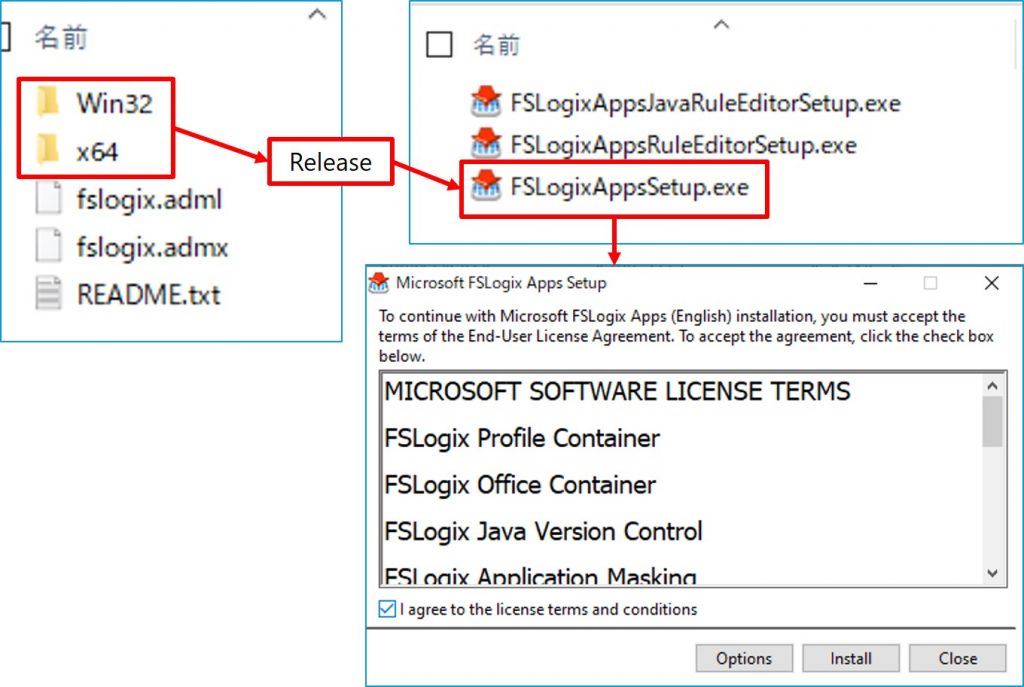
インストールが完了したら[Program Files]>[FSLogix]>[Apps]へ移動し、エージェントがインストールされたことを確認します。FSLogixを設定するには「レジストリを編集する方法」と「GPOで制御する方法」があります。VDI環境を管理するのであればGPOで制御するほうが運用しやすいかと思います。
レジストリを編集する場合
最低限の設定項目として、ユーザープロファイルコンテナの有効化とプロファイルコンテナの保存先を指定します。
| レジストリキー | タイプ | 値 |
| HKEY_LOCAL_MACHINE\software\FSLogix\Profiles\Enabled | DWORD | 1 |
| HKEY_LOCAL_MACHINE\software\FSLogix\Profiles\VHDLocations | MULTI_SZ | \\<FileServer-ip-or-name>\<shared-name> |
GPOで制御する場合
FSLogixのZIPファイルの中に含まれる[fslogix.adml]と[fslogix.admx]を利用します。ドメインコントローラーのセントラルストアに両ファイルを配置します。(domainの部分は利用する環境に合わせてください)
fslogix.adml : “domain\sysvol\sysvol\domain\PolicyDefinitions”
fslogix.admx : “domain\sysvol\sysvol\domain\PolicyDefinitions\en-us”
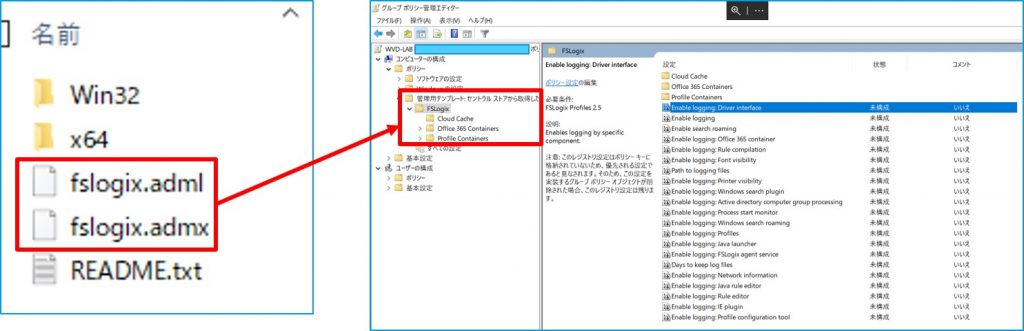
GPOでは最低限、次の項目を設定します。
[コンピュータの設定]>[管理テンプレート]>[FSLogix]>[Profile Containers]>[Enable]を「有効」に設定
[コンピュータの設定]>[管理テンプレート]>[FSLogix]>[Profile Containers]>[VHDLocations]にファイル共有のパスを指定
これらを設定した上でVMを一般化(Sysprep)し、VMイメージ化します。
動作イメージ
作成したVMイメージからAzure Virtual Desktop(AVD)のホストプールを展開してアクセスしてみると、サインイン時にFSLogixに関するメッセージがでます。
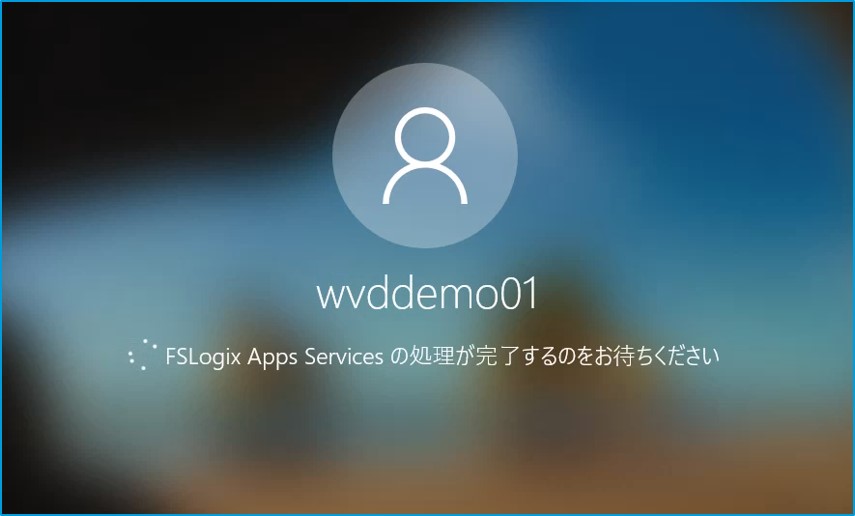
セッションホスト上でマウントされているディスクを確認すると、ユーザープロファイル用のボリュームがマウントしていることが確認できます。(画像ではプロファイルコンテナ(Profile-)とMicrosoft 365コンテナ(O365-)の2つが存在していますが、通常はどちらかで一方だけでも問題ないです。)
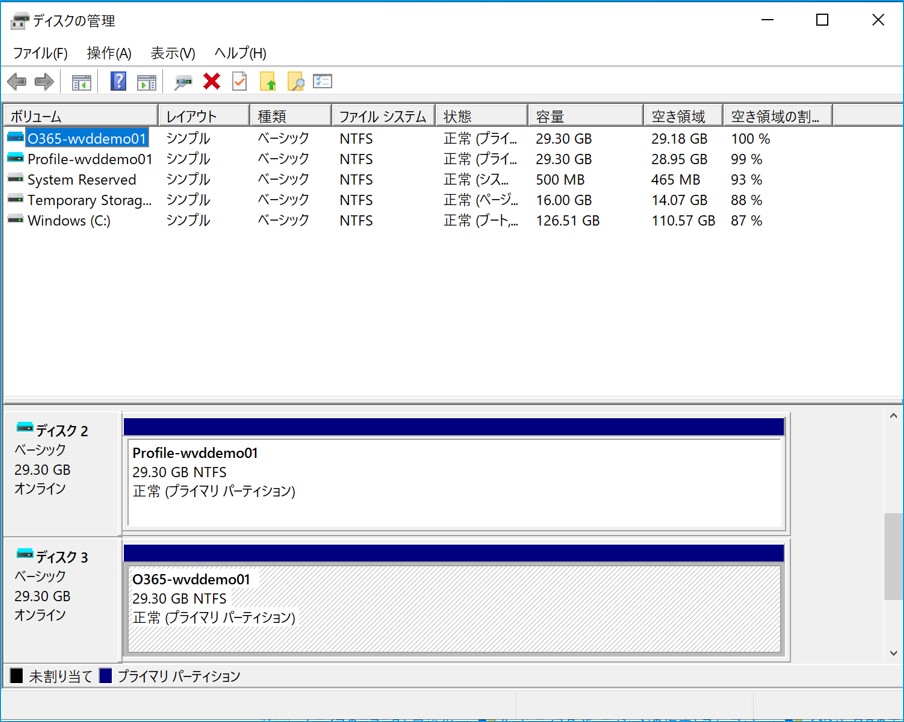
指定した共有ファイルを確認すると次のようにプロファイルが作成されています。(プロファイルコンテナ(Profile_)とMicrosoft 365コンテナ(ODFC_)の2つが存在しています。)
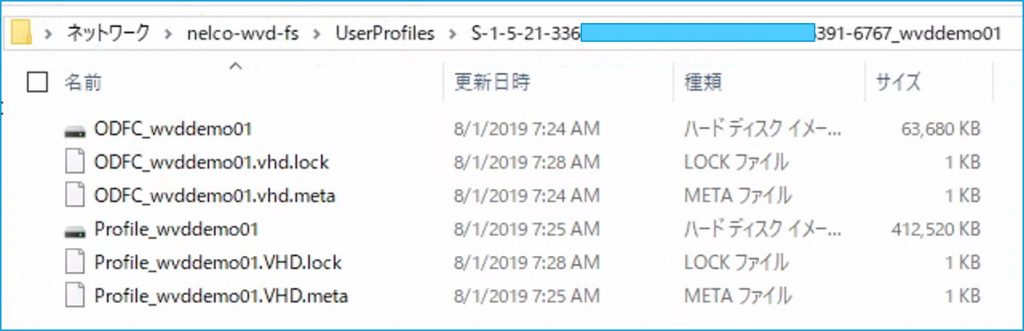
クラウドキャッシュ機能を有効にしている場合はBLOBにもVHDファイルが保存されています。FSLogixの設定だけで複数の場所にユーザープロファイルを保管して冗長できます。
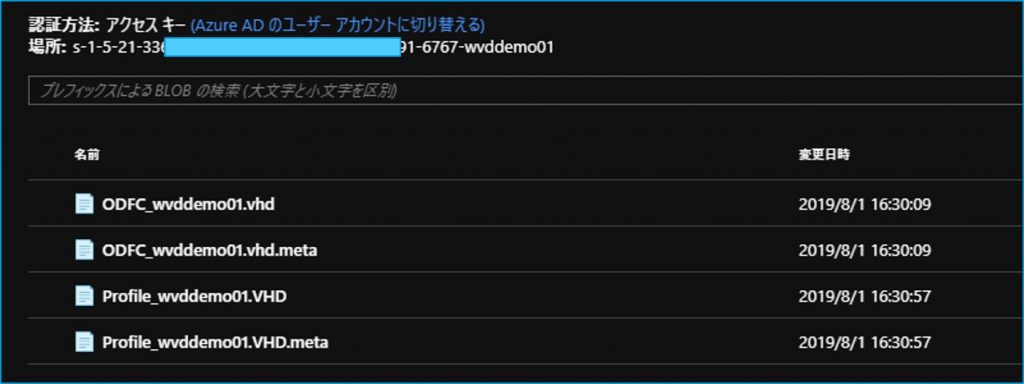
実際にFSLogixの動きを体感してみよう
ユーザープロファイルソリューションの新しい選択肢、FSLogixの魅力を感じ取っていただけましたか? FSLogixを利用することで次のようなメリットを享受できます。
- ユーザープロファイルを高速に取り扱える
- Azure Virtual Desktop(AVD)マルチセッションでMicrosoft 365を利用するには必須
- ユーザープロファイルの冗長化・災害対策を手軽に実現
- マスターイメージの管理コストを軽減
しかし、「実際に触ってみないと動作のイメージが付かない…」とお困りの方もいらっしゃるのではないでしょうか。
FSLogixが構成されたAVD環境を構築、そのAVD環境でマルチセッション適用時のユーザの動きも実際に体感していただけるハンズオンセミナーを開催しています。
座学とハンズオンがセットになっていますので、仕組みを学んだうえでAVDを操作していただけます。
しかも、セミナー終了後も、最大1週間/1万円に達するまでAVD環境をご利用可能という特典付きです!
エンジニアによる丁寧なサポートを実施させていただくため、定員は10名以下の少人数制となっております。
抽選制のため、ご興味のある方はぜひお早目にお申込みください。

この記事を書いた人

- Azure導入支援デスク 編集部
-
こんにちは!日商エレクトロニクスでは、Microsoft Azure活用に関する有益な情報を皆様にお届けしていきます。Azure移行、データ活用、セキュリティなどに関するお困りごとや、Microsoft Azureに関する疑問点などお気軽にご相談ください。
ブログにしてほしいネタなどのリクエストもお待ちしております。
この投稿者の最新の記事
- 2024年3月27日ブログデータレイクとは? ~DWHとの違い、メリット、活用例などをわかりやすく解説~
- 2024年3月6日ブログデータカタログとは?~機能、導入のメリット、導入方法まで解説~
- 2024年2月19日ブログMicrosoft Azure とは?基本概要、5大メリット、主要サービスを解説
- 2024年2月6日ブログ今さら聞けない「DWH」とは? ~データベースやデータマートとの比較も含めて解説!~
